삼성 플로우란?
Samsung Flow 앱 기계적 인조 인간 지원되는 삼성 디바이스(태블릿, 웨어러블) 및 PC. 둘 중 하나를 사용하여 와이파이 다이렉트 또는 블루투스, 파일을 앞뒤로 빠르게 보내고 동기화하고 볼 수 있습니다. 알림 당신의 스마트 폰 너의 태블릿 또는 PC.
앱은 핫스팟 스마트폰을 스마트폰으로 사용할 수 있는 옵션 네트워크 액세스 포인트, 따라서 태블릿이나 PC가 인터넷에 액세스할 수 없는 경우에도 연결된 상태를 유지합니다. 장치 간에 파일을 자주 이동하거나 스마트폰에서 태블릿/PC로 전환하는 경우 Samsung Flow는 모든 것을 연결하고 정리하고 액세스할 수 있는 훌륭한 도구입니다.
Flow 앱을 무료로 다운로드하십시오. 플레이 스토어. 스마트폰을 Windows 10 PC에 연결할 계획이라면 다음을 통해 Samsung Flow를 다운로드하세요. 마이크로소프트 앱 스토어.
Samsung Flow는 Marshmallow 이상을 실행하는 Android 기반 휴대폰 및 태블릿과 Windows 10 Creators Update 이상이 설치된 PC를 지원합니다.
Samsung Flow와 파일 공유
Samsung Flow가 설치되고 다른 태블릿이나 PC를 페어링하면 장치 간에 콘텐츠를 공유할 수 있습니다.
탭 클립 왼쪽 하단 모서리에 있는 아이콘.
-
폴더로 이동하여 공유하려는 파일을 선택한 다음 완료.
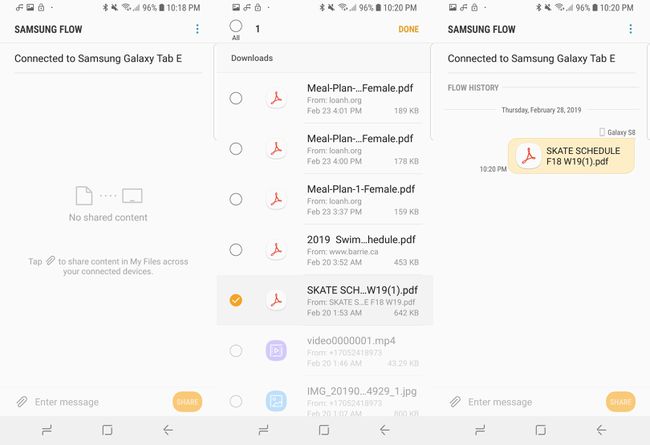
-
파일을 공유하면 아래에 나타납니다. 흐름 기록 두 장치 모두에서.
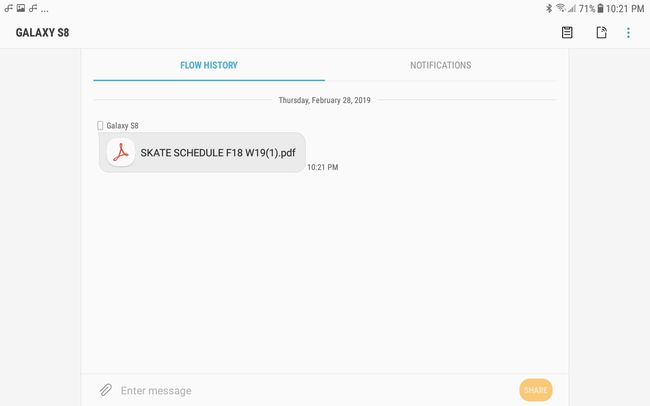
주요 특징들: Flow 앱으로 연결된 기기에 메시지를 보내려면 텍스트 상자 안쪽을 누르고 메시지를 입력한 다음 공유를 누릅니다.
Samsung Flow와 페어링된 장치에 알림 보내기
기본적으로 모든 앱은 연결된 장치에 알림을 보내도록 선택됩니다. 그러나 특정 앱을 선택하거나 전혀 선택하지 않을 수 있습니다.
탭 세로 타원 메뉴 오른쪽 상단에서 설정.
수도꼭지 알림 관리.
-
앱 옆에 있는 스위치를 눌러 연결된 장치로 알림을 보내는 것을 활성화/비활성화합니다.
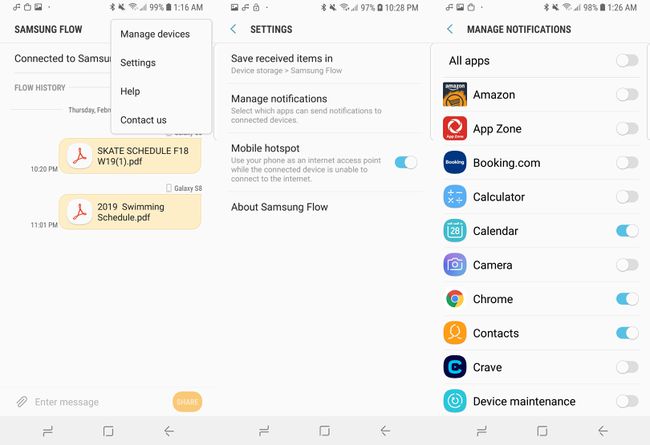
Samsung Flow로 등록된 기기 관리
Samsung Flow에 장치를 연결하면 나중에 빠르게 액세스할 수 있도록 장치가 자동으로 등록됩니다. Flow의 설정을 통해 이름을 변경하고 등록을 취소하고 인증 방법을 선택할 수 있습니다.
탭 세로 타원 메뉴 오른쪽 상단 모서리에 있는 기기 관리.
등록된 기기를 탭하세요.
-
여기에서 장치를 제거하거나 이름을 바꿀 수 있을 뿐만 아니라 두 가지 인증 방법 중 하나를 선택할 수 있습니다.
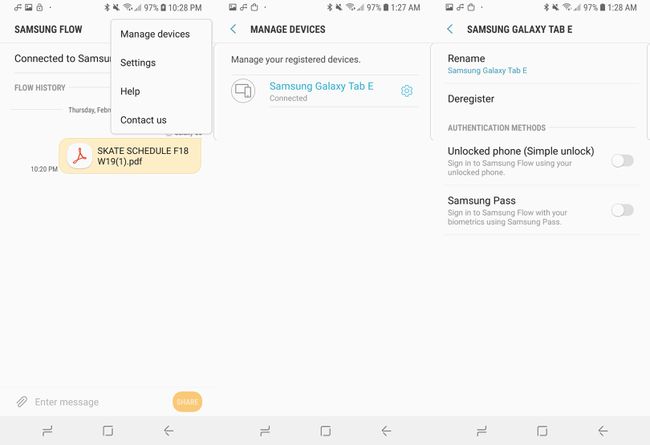
Samsung Flow에서 받은 항목 위치 변경
설치 후 앱은 장치 내부 저장소의 루트에 Samsung Flow라는 폴더를 생성하고 모든 공유 파일이 저장되는 곳입니다. 새 저장 위치를 선택하거나 앱 설정을 통해 새 폴더를 만들 수 있습니다.
에서 설정, 수도꼭지 받은 항목 저장.
다른 폴더로 이동하여 완료, 또는 폴더 생성.
-
폴더 이름을 지정한 다음 창조하다.

